Сафари за Виндовс 10: Како да га набавите и инсталирате
Ако користите Мац(Mac) или иПхоне, тешко је изабрати други прегледач преко Сафарија(Safari) . Невероватно је брз, користи минималне ресурсе и поштује приватност корисника. Али ако користите и рачунар, нећете имати луксуз да инсталирате Аппле-ов водећи претраживач на Виндовс(Windows) , пошто технолошки гигант из Цупертина не развија Сафари(Safari) за Виндовс(Windows) ПЦ. То је велики проблем када се ваша опрема састоји од производа на више платформи.
Оно што можете да урадите је да инсталирате старију верзију Сафарија(Safari) на Виндовс 10(Windows 10) или 11, иако вам то препоручујемо због проблема са компатибилношћу и безбедности. Најбоља и најбезбеднија опција је да синхронизујете податке прегледања из Сафарија(Safari) са Цхроме(Chrome) -ом или Едге(Edge) -ом на рачунару преко иЦлоуд-а за Виндовс(Windows) . Подешавање мацОС-а на рачунару и коришћење Сафарија(Safari) на тај начин је још једна изводљива опција.
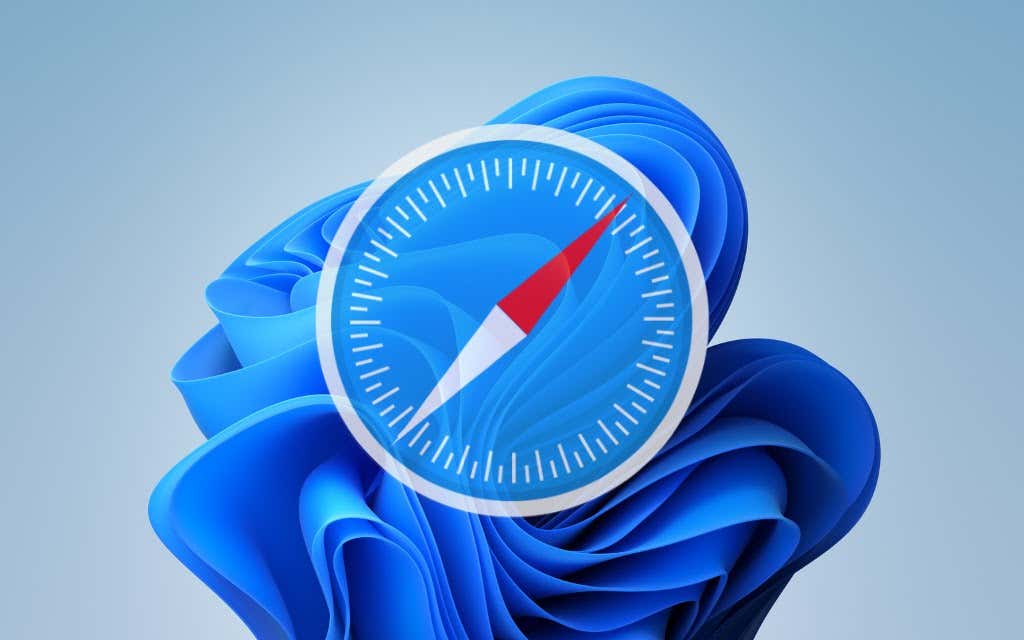
Преузмите и инсталирајте Сафари(Install Safari) на свој Виндовс(Your Windows) рачунар
Аппле(Apple) је зауставио развој Сафарија(Safari) за Виндовс(Windows) 2012. Међутим, коначна верзија претраживача ( Сафари(Safari) в.5.1.7) је бесплатно доступна на интернету, тако да можете брзо да је преузмете и инсталирате на свој Виндовс(Windows) 10 или 11 рачунар. Проблем? Ужасно је спор и застарео, недостаје му компатибилност са већином веб апликација и представља безбедносне ризике. Такође не можете да синхронизујете своје податке прегледања, тако да то није решење ако желите да приступите обележивачима и лозинкама.
Без обзира на то, доле наведени кораци ће вас провести кроз преузимање и инсталирање Сафарија(Safari) на ваш Виндовс 10/11 рачунар. Али осим ако не желите само да имате осећај како је Сафари(Safari) изгледао скоро деценију раније, препоручујемо вам да га се држите подаље.
1. Преузмите Сафари(Safari) програм за инсталацију са портала за преузимање софтвера као што је Уптодовн(Uptodown) , Филехиппо(Filehippo) или ТецхСпот(TechSpot) . Тежак је 36,7 МБ. Нажалост, Аппле(Apple) више не подржава Сафари(Safari) за Виндовс(Windows) , тако да га не можете добити из званичног извора.
2. Двапут кликните на преузету извршну датотеку СафариСетуп .(SafariSetup)
3. Изаберите Даље(Next) на екрану добродошлице(Welcome) Сафари Сетуп-а .

4. Прихватите уговор о лиценци и изаберите Следеће(Next) .

5. Одредите да ли желите да додате Сафари(Safari) као пречицу на радној површини или не. Такође, одлучите да ли га више волите као подразумевани претраживач на рачунару (препоручујемо да не изаберете ову опцију). Изаберите Даље(Next) да бисте наставили.

6. Изаберите директоријум за инсталацију (или оставите подразумевану путању фасцикле) и изаберите Инсталирај(Install) .

7. Сачекајте да Сафари(Safari) инсталатер заврши инсталирање Сафарија(Safari) на вашем рачунару. Затим изаберите Заврши(Finish) .

Након што инсталирате Сафари(Safari) , можете изабрати да га отворите тако што ћете двапут кликнути на икону Сафари(Safari) на радној површини. Или, можете да га отворите тако што ћете изабрати Сафари(Safari) на листи програма менија Старт .(Start)
Упркос томе што је стар скоро десет година, Сафари(Safari) за Виндовс(Windows) не изгледа превише на месту. На врху имате познату траку за УРЛ(URL) (међутим, не можете је користити за претраживање), траку са обележивачима(Bookmarks) испод и наменску траку за претрагу(Search) у левом углу. Подразумевано, нове картице приказују често посећене сајтове у формату сличица—можете да користите картице Топ (Top) Ситес(Sites) и Хистори(History) да бисте променили њих и своју историју прегледања.

Избор иконе у облику зупчаника у десном углу екрана открива Сафари(Safari) мени, где можете да изаберете да прилагодите траку са алаткама, приступите својој историји прегледања, покренете приватни прозор за прегледање и тако даље.

Избором Преференцес(Preferences) отвара се окно Преференцес(Preferences) , које пружа опције за измену почетне странице, одабир подразумеваног претраживача, подешавање поставки приватности, управљање екстензијама (иако подршка за екстензије не постоји) итд.

Оно што претраживач не дозвољава је пријављивање са Аппле ИД(Apple ID) -ом . То онемогућава синхронизацију ваших података прегледања са иПхоне-а или Мац(Mac) -а . Чак и да је ова функционалност била присутна раније, Аппле(Apple) би вас до сада вероватно спречио да се пријавите на њу.
Током наших Сафари(Safari) тестова на Виндовс(Windows) -у, претраживач је почео да показује његову старост. Већини веб-сајтова је требало дуго да се учитају, док веб апликације (као што су ИоуТубе(YouTube) и Гоогле мапе(Google Maps) ) једноставно нису успеле или су нас подстакле да пређемо на компатибилни прегледач. Осим за основно претраживање веба, било је практично бескорисно.
Сафари(Safari) за Виндовс(Windows) такође није добио безбедносна ажурирања скоро деценију, па препоручујемо да не покушавате да га користите за било какве осетљиве активности као што су банкарство или куповина.
Синхронизујте Сафари податке прегледања(Sync Safari Browsing Data) преко иЦлоуд-а за Виндовс(Windows)
Ако се ваша опрема састоји од рачунара и иПхоне-а или Мац(Mac) -а , можете да синхронизујете своје лозинке и обележиваче из Сафарија(Safari) са Гоогле Цхроме(Google Chrome) -ом и обрнуто тако што ћете инсталирати иЦлоуд за Виндовс(Windows) . То је најпогоднији метод за приступ подацима прегледања на свакој платформи.
иЦлоуд за Виндовс(Windows) такође нуди синхронизацију лозинки за Мицрософт Едге(Microsoft Edge) и синхронизацију обележивача за Мозилла Фирефок(Mozilla Firefox) . Међутим, само Цхроме(Chrome) добија подршку за оба.
Ако немате иЦлоуд за Виндовс(Windows) на рачунару, можете га набавити преко Мицрософт Сторе(Microsoft Store) - а или Аппле веб локације(Apple website) . Ако га већ имате, обавезно га надоградите на најмање верзију 12.5 или новију (то можете учинити преко екрана за преузимања(Downloads) и ажурирања у Мицрософт Сторе-у или покретањем апплета Аппле Софтваре Упдате ).(Apple Software Update)
Када је иЦлоуд за Виндовс(Windows) покренут и покренут, отворите апликацију иЦлоуд и означите поља поред Лозинке(Passwords) и обележивачи(Bookmarks) . Такође можете активирати додатне иЦлоуд услуге као што су Фотографије(Photos) и Дриве ако желите.
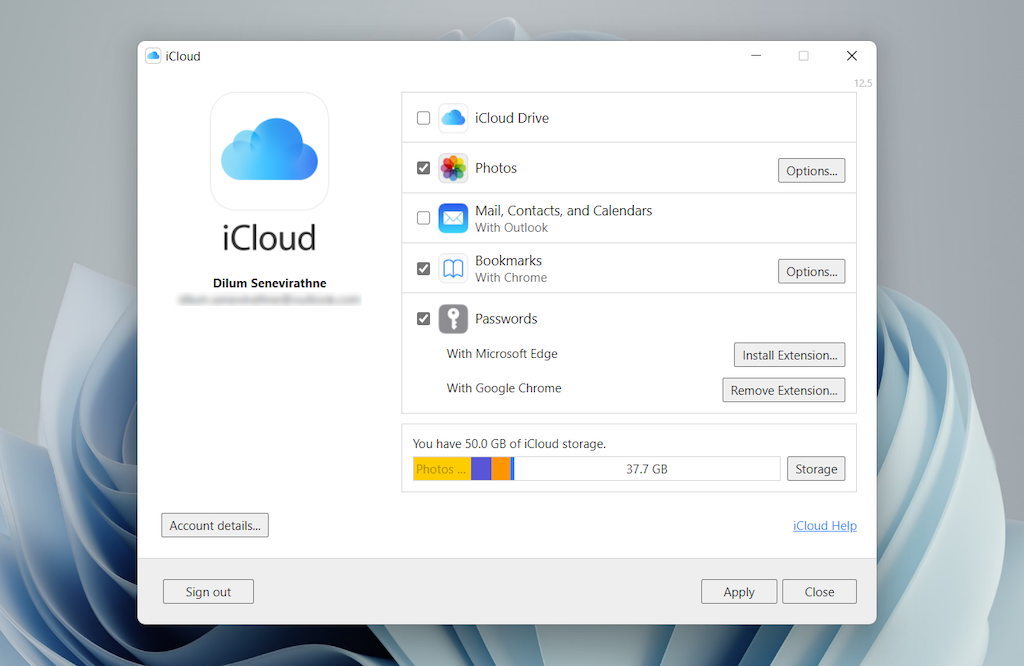
Пратите то тако што ћете инсталирати иЦлоуд лозинке на Гоогле Цхроме(Google Chrome) или Мицрософт Едге(Microsoft Edge) . Први вам омогућава да убаците и сачувате лозинке у иЦлоуд Кеицхаин(insert and save passwords to the iCloud Keychain) . Такође можете да користите апликацију иЦлоуд Пассвордс(use the iCloud Passwords app) (која се аутоматски инсталира уз иЦлоуд за Виндовс(Windows) ) да бисте управљали својим лозинкама у Виндовс(Windows) -у . С друге стране, проширење иЦлоуд Боокмаркс(Bookmarks) синхронизује лозинке између Chrome/Firefox -а и Сафарија(Safari) .
Преузимање: (Download:) иЦлоуд лозинке (Цхроме)(iCloud Passwords (Chrome))
Преузимање: (Download:) иЦлоуд обележивачи (Цхроме)(iCloud Bookmarks (Chrome))
Преузимање: (Download:) иЦлоуд лозинке (Едге)(iCloud Passwords (Edge))
Преузимање: (Download:) иЦлоуд обележивачи (Фирефок)(iCloud Bookmarks (Firefox))
Покрените Сафари(Run Safari) преко мацОС виртуелне(Virtual) машине
Ако желите да користите најновију верзију Сафарија(Safari) на свом рачунару (можда да бисте тестирали функцију или проширење), једини начин на који то можете да урадите је покретање мацОС-а преко софтвера за виртуелизацију. Међутим, поступак није погодан. За почетак, Мацов оперативни систем није изворно подржан од стране већине ВМ софтвера, тако да се инсталација углавном ослања на заобилазна решења која се ослањају на додатни софтвер. Такође, захтева пуно слободног простора на диску и користи системске ресурсе, а да не помињемо да гости виртуелне машине углавном раде споро у поређењу са оперативним системом домаћина.
Ако и даље желите да наставите и инсталирате мацОС, најлакши начин да то урадите је да пратите упутства у оквиру овог мацОС Виртуалбок(macOS Virtualbox) пројекта на ГитХуб-(GitHub) у . Омогућава вам да инсталирате мацОС Цаталина(Catalina) као виртуелну машину преко Басх(Bash) скрипте. Сажели смо га у следеће кораке:
1. Преузмите и инсталирајте Орацле ВМ ВиртуалБок(Oracle VM VirtualBox) на свој рачунар (бесплатно је).
2. Преузмите и инсталирајте Цигвин(Cygwin) са следећим зависностима (можете их изабрати током инсталације).
- басх(bash)
- цореутилс(coreutils)
- гзип(gzip)
- распакујте(unzip)
- вгет(wget)
- ккд(xxd)
- дмг2имг(dmg2img)
3. Преузмите басх скрипту мацос(macos-guest-virtualbox.sh) -гуест-виртуалбок.сх са ГитХуб-а.
4. Отворите Цигвин терминал(Cygwin Terminal) . Затим превуците и отпустите басх скрипту и притисните Ентер(Enter) .
5. Пратите упутства на екрану да бисте подесили мацОС као виртуелну машину на рачунару.

Након процедуре подешавања, можете отворити и користити Сафари(Safari) тако што ћете изабрати икону Сафари на (Safari)Мац'с Доцк(Dock) -у . Сазнајте више о коришћењу и прилагођавању Сафарија на Мац-у(using and customizing Safari on the Mac) . Међутим, пре него што то урадите, добра је идеја да ажурирате мацОС и Сафари(Safari) . Да бисте то урадили, отворите Аппле(Apple) мени и изаберите Системске( System Preferences) поставке > Ажурирање софтвера(Software Update) > Ажурирај одмах(Update Now) .
иЦлоуд за Виндовс(Windows) је најпогоднији
Иако је могуће преузети и инсталирати Сафари(Safari) на ваш Виндовс 10/11 рачунар, препоручујемо вам да се удаљите од њега. Сами безбедносни ризици га чине непрактичним, а ионако га не можете користити за било какво озбиљно прегледавање веба због проблема са компатибилношћу.
Пошто највероватнији разлог због којег бисте желели да инсталирате Сафари(Safari) укључује синхронизацију ваших лозинки и обележивача, коришћење иЦлоуд-а за Виндовс(Windows) је једина одржива алтернатива. Али ако имате времена и само желите да испробате најновију верзију Сафарија(Safari) , најбоља опција је да подесите мацОС као виртуелну машину на рачунару.
Related posts
Како отворити ДДС датотеке у оперативном систему Виндовс 10
Омогућите режим игре да бисте уједначили перформансе у оперативном систему Виндовс 10
Пронађите лозинку за ВиФи у оперативном систему Виндовс 10 помоћу ЦМД-а
Стримујте видео и музику на своју Ксбок конзолу са Виндовс 10
Како поднапонити ЦПУ на Виндовс 10
Како отворити торент датотеке на Виндовс 10 и Мац-у
Нове функције у Виндовс 10 верзији 20Х2 ажурирање октобра 2020
ХДГ Ултимате водич за прављење снимака екрана у Виндовс 10
Како инсталирати профил боја у Виндовс 10 користећи ИЦЦ профил
ПицсАрт нуди прилагођене налепнице и ексклузивно 3Д уређивање на Виндовс 10
Како онемогућити заштитне мере за ажурирања функција у оперативном систему Виндовс 10
Како инсталирати НумПи користећи ПИП на Виндовс 10
Шта је Цонтрол Флов Гуард у оперативном систему Виндовс 10 - како да га укључите или искључите
Најбољи бесплатни софтвер за скенирање бар кодова за Виндовс 10
Како онемогућити класе преносивог складишта и приступ у оперативном систему Виндовс 10
Направите резервну копију слике система Виндовс 10
Лако покрените датотеке помоћу миЛаунцхер-а за Виндовс 10 рачунаре
Како спојити видео записе у Виндовс 10
Креирајте једноставне белешке помоћу ПеперНоте-а за Виндовс 10
Уклоните или деинсталирајте управљачки програм штампача из оперативног система Виндовс 10
